Установить пароль на компьютер с операционной системе windows 10 можно несколькими способами:
Способ №1.
1. На рабочем столе windows 10 нажмите комбинацию клавиш Win + I.
Далее у вас откроется окно параметры, обязательно данное окно раскройте на весь экран (Для удобства).
2. В окне параметры нажмите на пункт «Учетные записи».
В левой части данного окна нажимаем на пункт «Варианты входа», после чего в правой части нажимаем на пункт «Пароль».
3. После нажатия на кнопку «Пароль», у вас появится кнопка «Добавить» — вот на эту кнопку нам и нужно нажать.
4. В следующем шаге откроется окно в котором вы сможете установить ваш пароль.
Итак, в поле «Новый пароль», указываем нужный вам пароль.
Далее в строке «Подтвердить пароль», впишите тот же пароль, что вы указали в поле «Новый пароль».
В последнем поле «Подсказка для пароля», напишите любую подсказку и нажмите на кнопку «Далее».
5. Когда, вы нажмете на кнопку «Далее», пароль будет установлен и вам останется нажать на кнопку «Готово».
Как поставить пароль на любое приложение средствами windows
Способ №2.
1. На рабочем столе в панели задач windows нажмите на кнопку поиска и напишите команду «Панель управления».
Далее в поиске появится приложение панель управления — открываем панель управления и переходим к следующему шагу.
2. В открывшейся панели управления нажимаем напротив строки «Просмотр», обязательно поставьте значение «Категория».
После чего в панели управления переходим по строчке «Изменения типа учетной записи».
3. В следующем шаге, у вас откроется окно с вашими учетными записями, выберите учетную запись для которой вы хотите поставить пароль.
В выбранной учетной записи нажимаем на строчку «Создать пароль».
4. Когда вы нажмете на кнопку создать пароль, вы можете приступить к установке пароля.
В поле «Новый пароль» введите нужный вам пароль.
Далее в пункте «Подтвердите пароль» укажите тот же пароль, что вы указали в поле «Новый пароль».
И последний шаг, в поле «Введите подсказку для пароля», указываем любую подсказку и нажимаем на кнопку «Создать пароль».
5. После всех выполненных действий будет установлен пароль для вашей учетной записи windows 10.
Подробная инструкция
Способ №1
1. На рабочем столе windows нажимаем комбинацию клавиш Win + I.
Далее на вашем компьютере откроется окно параметры.
Обратите внимание:
Окно «Параметры» обязательно раскройте на весь экран, чтобы было удобно и более понятно.
После того, как вы развернули данное окно на весь экран, вам нужно нажать на пункт «Учетные записи».
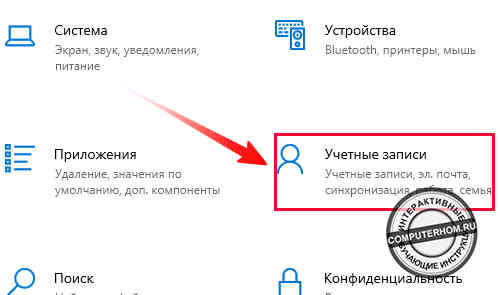
2. В следующем шаге, у вас откроется окошко «Ваши данные», в левой части меню нажимаем на пункт «Варианты входа».
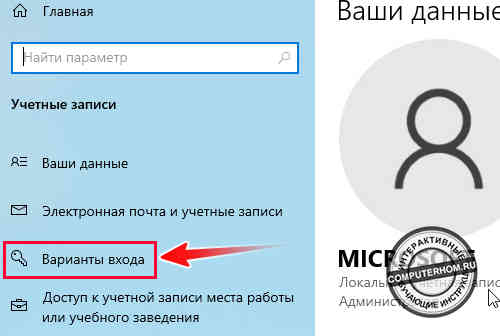
Как установить пароль на запуск приложений в Windows?
2.1 Далее в правой части отобразится дополнительное меню, где вам нужно нажать на пункт «Пароль», затем нажать на кнопку «Добавить».
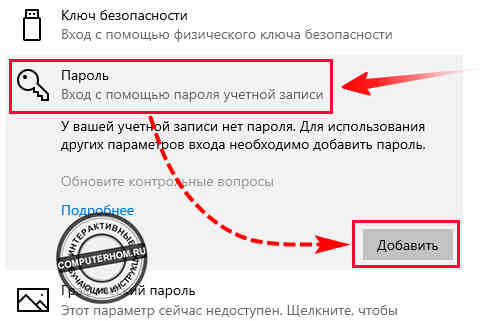
3. Когда вы нажмете на кнопку «Добавить», у вас откроется окошко «Создание пароля», в котором вы и сможете установить пароль в операционную систему windows 10.
Итак, в первом поле «Новый пароль», укажите пароль который вы хотите указать.
Пароль может быть цифровым, буквенным, латиницей и кириллицей.
Далее в поле «Подтверждение пароля», вводим пароль, который вы указали в поле «Новый пароль».
И последний шаг в поле «Подсказка для пароля» укажите любую свою подсказку, так как без подсказки пароль не установится.
После всех выполненных действий нажимаем на кнопку «Далее».
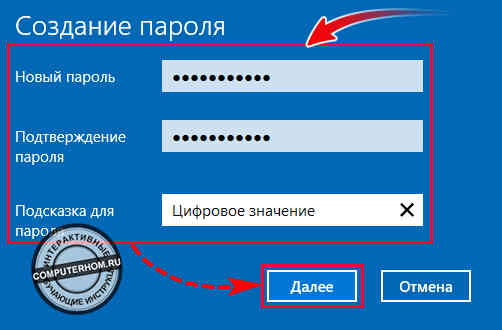
4. Когда, вы нажмете на кнопку «Далее», на вашем устройстве откроется окошко о успешной установке пароля в операционную систему windows 10.
Чтобы завершить установку пароля нажимаем на кнопку «Готово».
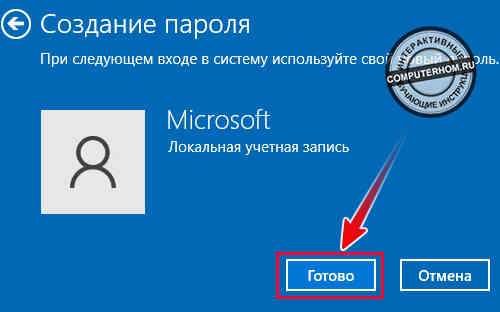
Способ №2
1. На рабочем столе windows 10 наводим курсор мыши на панель задач и один раз нажимаем по значку поиска (Рисунок лупы).
Далее в окошке поиска вводим команду «Панель управления».
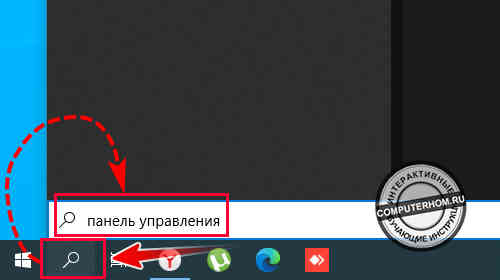
1.1 После чего в окошке поиска отобразится приложение «Панель управления», где вам нужно нажать по ссылке «Открыть».
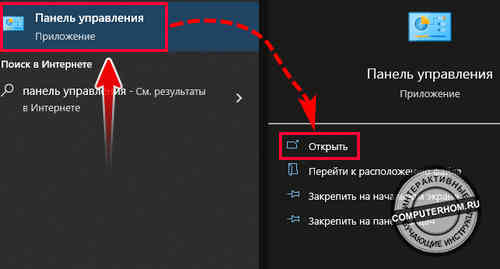
2. В следующем шаге, у вас откроется панель управления.
В панели управления, обязательно напротив пункта «Просмотр» ставим значение «Категория».
После всех в пункте учетные записи пользователей нажимаем на ссылку «Изменение типа учетной записи».
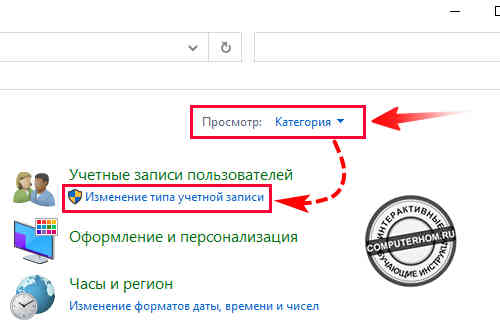
3. Когда вы нажмете на ссылку «Изменение типа учетной записи», у вас откроется окно управления учетными записями.
В этом шаге, вам нужно перейти в ту учетную запись для которой вы хотите установить пароль.

4. После того, как вы перешли в нужную вам учетную запись, в левой части от учетной записи нажимаем на ссылку «Создать пароль».
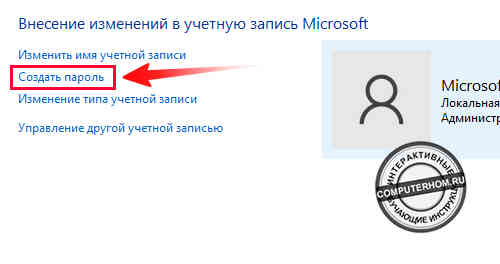
5. Заключительный шаг.
Итак, в первом поле «Новый пароль», укажите нужный вам пароль.
Пароль может быть из цифр, из латинских и русских букв.
Во втором поле «Подтверждение пароля» вводим тот же пароль, что вы указали в первом поле «Новый пароль».
И в последнем поле «Введите подсказку для пароля», вводим любую вашу подсказку и нажимаем на кнопку «Создать пароль».
После всех выполненных действий пароль в windows 10 будет установлен.
Источник: computerhom.ru
Как установить пароль на Windows 10?
Если вы используете персональный компьютер или ноутбук только лишь для своих личных нужд, то в этом случае всегда рекомендуется защитить его паролем, так как у каждого из нас есть данные, которые нужно скрыть от посторонних глаз. В Windows 10 существует куча способов по защите отдельных файлов и папок, но как выставить пароль на всю систему? Именно сейчас мы с вами это и рассмотрим.
Методы установки пароля на Windows 10
Метод №1 Установка пароля на Локальную учетную запись
- Нажмите на клавиатуре Win+I и откройте «Настройки».
- Перейдите в пункт «Учетные записи» и выберите «Параметры входа».
- Кликните на «Пароль» и выберите «Добавить». Если ваш Локальный профиль не защищен паролем, вы получите предупреждение о том, что вам нужно добавить пароль перед тем, как иметь возможность использовать другие параметры входа.
- Для создания пароля нажмите кнопку «Добавить».
- Перед вами откроется окошко «Создание пароля», впишите свой пароль в графу «Новый пароль», а затем снова введите его в графу «Введите пароль еще раз».
- Нажмите «Далее» и «Завершить».
Метод №2 Использование учетной записи Майкрософт вместо Локальной учетной записи
Если вы уже создавали для себя учетку Microsoft, то воспользуйтесь ею вместо Локальной учетки. Даже если у вас ее нет, вы легко можете создать ее.
- Находясь в Локальной учетке, нажмите на клавиатуре Win+I и перейдите в «Настройки».
- Перейдите во вкладку «Учетные записи» и кликните на «Ваша информация».
- Выберите «Войти с помощью учетной записи Майкрософт».
- Введите ваши данные от созданной учетной записи.
- Кликните на «Далее» для продолжения операции.
- Затем у вас запросят ввести пароль от теперешней Локальной учетки. Введите пароль и нажмите «Далее».
- Кликните на «Завершить».
Метод №3 Отключение автоматического входа в систему
- Нажмите на клавиатуре Win+R для вызова утилиты «Выполнить».
- Впишите в пустую строку regedit.exe и нажмите Enter.
- Пройдите в раздел HKEY_LOCAL_MACHINE→SOFTWARE→Microsoft→Windows NT→CurrentVersion→Winlogon с помощью левой панели Реестра Windows.
- Найдите DefaultUserName, кликните на него дважды и проверьте, есть ли имя вашей учетки Майкрософт или Локальной в графе «Значение».
- Найдите ключ DefaultPassword. Если таковой не существует, то кликните в правом окошке ПКМ и выберите «Создать→Строковый параметр».
- Назовите этот параметр именем DefaultPassword.
- Кликните на него дважды и введите в графу «Значение» нужный вам пароль.
- Нажмите «Ок».
- Найдите AutoAdminLogon и измените его значение с 0 на 1.
Метод №4 Запрашивать пароль после пробуждения и после скринсейвера
Большинство из пользователей Win 10 делают вход в свою ОС автоматическим. Ну оно и понятно, вводить каждый раз пароль при включении компьютера – занятие очень утомительное. Однако, если вы хотите защитить ценные вам данные на компьютере, то необходимо отключить автоматический вход в ОС и свыкнуться с постоянным запросом пароля.
- Нажмите на клавиатуре Win+I и перейдите в «Настройки».
- Кликните на «Учетные записи» и выберите «Параметры входа».
- Тут вы должны будете увидеть пункт «Требуется вход», а под ним будет опция «В случае вашего отсутствия через какое время Windows должна потребовать выполнить повторный вход?». Из ниспадающего меню выберите вариант «Время выхода компьютера из режима сна».
- Как только закончите, перейдите к главному окну настроек и перейдите в «Персонализация».
- Откройте «Экран блокировки» и выберите «Параметры заставки».
- Также не забудьте поставить галочку возле опции «Начинать с экрана входа в систему» и нажать «Применить» для принятия изменений.
Источник: gamesqa.ru
Легкое решение — как поставить пароль на windows 10 за пару минут
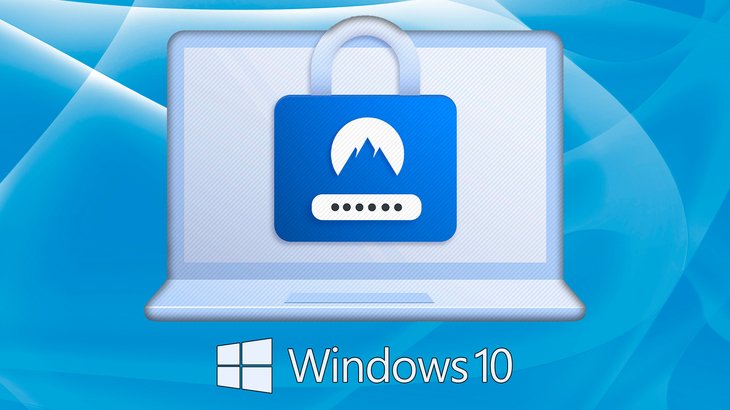
Искали, как поставить пароль на windows 10? Отлично! Вы попали по адресу, потому что на этой странице вы найдете исчерпывающую информацию по данному вопросу, научитесь в несколько кликов ставить пароль на учетные записи в виндовс 10, а также убирать его при необходимости и исправлять проблему, когда пароль не запрашивается при входе, несмотря на то, что установлен.
Такая функция, как пароль, бесспорно очень нужна и я сам всегда запароливаю свой компьютер, каким бы не пользовался. Да что, там компьютер, вообще любые устройства 🙂 Потому что прецеденты что-то подглядеть , пошпионить за мной уже были еще со времен моего преподавания в техникуме (студентики баловались). Поэтому ставить такую простейшую защиту на свои устройства я бы советовал всем, если время от времени вынуждены оставлять их без присмотра в кругу слишком любопытных или просто не доверенных людей!
Как поставить пароль на windows 10
- Локальная, которая никак не связана с Microsoft и принадлежит исключительно вашей системе, в которой вы ее создавали;
- Учетная запись Microsoft, данные из которой (в том числе пароль) берутся уже из вашего аккаунта на сайте майкрософт. То есть вход на компьютер будет осуществляться по тем же логином (им служит зарегистрированный email) и паролем, который вы используете для входа на сайт майкрософта.
Какой из них пользоваться решать вам, но поставить и поменять пароль можно для обеих.
Пароль для учетки Microsoft установлен всегда и его нельзя убрать! Также как вы не можете убрать пароль для входа в аккаунт на каком-либо сайте. Его можно только сменить.
А сейчас мы рассмотрим, как поставить пароль на windows 10 именно для локальной учетной записи. Для этого:
- Перейдите в раздел «Параметры» (меню «Пуск» и значок шестеренки);
- Откройте «Учетные записи»;
- Перейдите на вкладку «Варианты входа» и в блоке «Пароль» нажмите «Добавить»;
- В открывшемся окне укажите дважды пароль, который хотите поставить на Windows 10, а в последнюю 3-ю строчку укажите подсказку для пароля и следуйте далее. Подсказка — это любая фраза, предложение, которая появится, если по ошибке будете указывать при входе неверный пароль и при помощи нее вы должны его вспомнить, понять, как правильно он вводится.
- Применяем изменения в последнем окне, нажав «Готово».
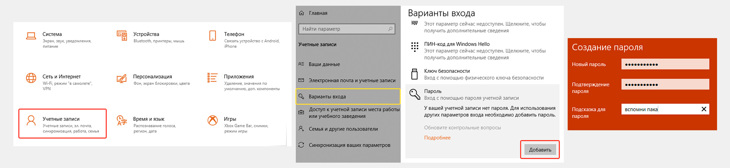
С паролями в пользователей новичков возникает много проблем. Это просто беда! Постоянно забываются, теряются… Поэтому, пожалуйста, запишите его себе куда-нибудь или лучше храните в надежном облаке типа «LastPass», чтобы никогда ничего не терять!
Вот с этого момента, при входе в систему уже придется ввести пароль, чтобы войти в вашего пользователя Windows. Рекомендую сразу проверить, выйдя из системы или перезагрузив ПК, точно ли запрашивается. Мало ли, что-то сделали не так 🙂
Как изменить или убрать пароль пользователя в Windows 10
Пароль на Windows 10 поставить, как видели, минутное дело. И точно такая же последовательность действий будет если вы захотите его поменять или вовсе убрать (чтобы снова заходить в систему без его ввода).
В любом случае вам нужно будет перейти в раздел учетных записей, выбрать «варианты входа» и нажать кнопку «изменить» в блоке «пароль»:

Система попросит сначала ввести старый пароль, что, конечно, верно с точки зрения безопасности. А далее:
- Если хотите поменять пароль, то просто укажите дважды ваш новый и поменяйте подсказку;
- Если же хотите его убрать, то строчки, где указывается пароль, просто оставьте пустыми и не указывайте подсказку. В итоге он будет убран.
Как ставить, менять и убирать пароли у других пользователей Windows 10
С паролями для вашей личной учетки, которой вы пользуетесь, все ясно. Но что делать с другими пользователями, если, например, хотите изменить пароль другой учетки или вовсе его убрать?
Это актуально, например, для компьютеров в организациях, когда пользователи работают под стандартными учетками (с ограниченными правами) и есть на ПК администратор, который может менять им пароли при необходимости или вовсе убирать.
Windows 10 в этом плане какая-то странная и разработчиком что-то явно ударило в голову. Иначе никак не объяснить тот факт, что управление учетками других пользователей и вашей личной, находится совершенно в разных разделах системы. Считаю, это супер нелогичным и неудобным! Но пользуемся тем, что есть 🙂
Для управления паролями других пользователей, нужно:
- Открыть «Панель управления» (в поиске системы так и наберите запрос);
- Выбрать «Учетные записи пользователей» (если не видите в списке, воспользуйтесь строкой поиска вверху);
- В следующем окне еще раз выбираем этот раздел, а в нем уже «Управление другой учетной записью»;
- Выберите нужную учетку;
- В следующем окне вы можете создать пароль для нее или изменить его, если уже установлен.
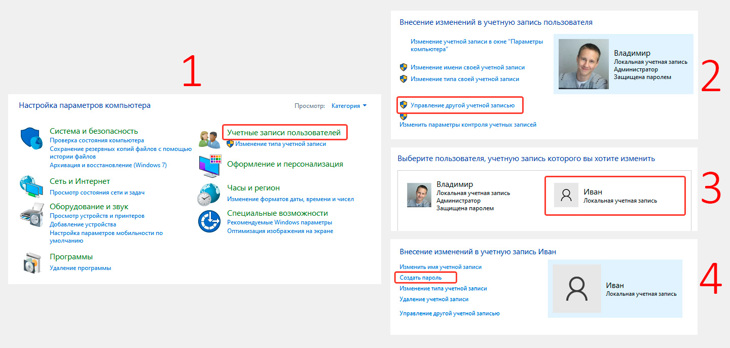
Что делать, если забыли пароль администратора
Если учетная запись администратора у вас на компьютере одна и вы вдруг потеряли от нее пароль, то это просто жесть, сразу предупреждаю… Лучше позаботиться о том, чтобы пароль никогда не терялся и не забывался 🙂
Есть варианты сброса пароля, но для этого многим приходится попыхтеть, потому что для этого потребуются специальные загрузочные программы, которые еще и записать нужно правильно на диск / флешку, чтобы с них загрузиться.
По другому как-то обойти окна ввода пароля и войти без него никак нельзя!
Ранее я писал 2 заметки о сбросе пароля, воспользуйтесь одним из способов:
- Способ №1 — утилита «Reset Password Windows»;
- Способ №2 — консольная утилита на базе Linux.
Что делать, если пароль установлен, но не запрашивается
Из-за неверных настроек системы, может получиться так, что пароль для своего или чужого пользователя на Windows 10 вы успешно поставили, а он при этом не запрашивается при входе.
Обычно в этом виновата одна неверная настройка в дополнительных параметрах системы. Если вы ничего сами не меняли, то мог вмешаться, например, вирус.
- Зажмите сочетание клавиш «Win+R», в окне «выполнить» наберите команду control userpasswords2 и нажмите «ОК» (если не получается зажать комбинацию кнопок, то наберите в поиске системы «выполнить»).
- В открывшемся окне настроек, вероятно, не стояла галочка на пункте «требовать ввод имени пользователя и пароля». Поставьте ее, нажмите «Применить» и «ОК» для сохранения.
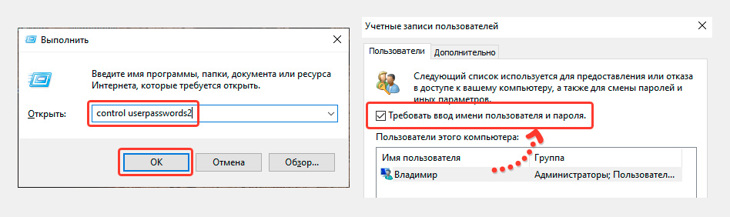
Основные выводы
Следуя моей простой инструкции, скорее всего проблем с тем, как поставить пароль на windows 10 у вас не возникнет. Никаких нюансов обычно не бывает, но если вдруг что-то пойдет не так как у меня в инструкции, то напишите об в этом внизу в комментариях к заметке, постараюсь вам помочь!
От себя могу посоветовать ставить пароль всегда. Мало ли, где вы будете пользоваться компьютером?
Был у меня такой случай в техникуме… На то время (где-то 2012 год) я на ноутбук пароль не ставил, тоже думал, а нафиг он нужен, только время тратить на его ввод. А получилось так: на паре оставил ноутбук на одной из парт, где объяснял студентам некоторые моменты по лабораторной работе и сам вышел на несколько минут из аудитории. Возвращаюсь и вижу картинку: несколько человек стоят у ноутбука и уже что-то там рассматривают.
Вот такие моменты всегда могут возникать, ведь любопытных людей очень много и невоспитанных тоже 🙂
Удачи вам! Оставляйте комментарии, помогла ли статья, чего-то может добавить, разъяснить.
Сделай репост – выиграй ноутбук!
Каждый месяц 1 числа iBook.pro разыгрывает подарки.
- Нажми на одну из кнопок соц. сетей
- Получи персональный купон
- Выиграй ноутбук LENOVO или HP

—> LENOVO или HP от 40-50 т.р., 8-16ГБ DDR4, SSD, экран 15.6″, Windows 10
Источник: serfery.ru
